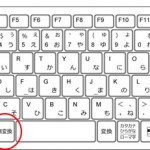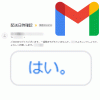パソコン画面の右下にある、音量を調節するためのスピーカーアイコン。↓
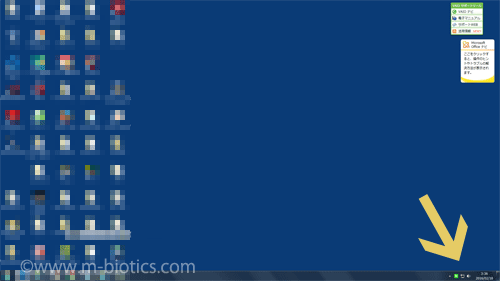
これ。↓
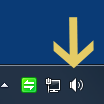
↑ここをクリックすると音量ミキサーが開くはずなのですが、なぜだか、いくらクリックしても何も反応しなくなってしまいました!!(Windows7)
困った
音量調節できなくなる直前、私は音量を100%中の「26%」(けっこう小さめ)に設定していました。
パソコンで音楽を流しそれをヘッドフォンで聴きながら作業をするときは音楽が大きすぎない方が良いので「26%」にしたのです。
しかし、たとえばyoutubeで動画を見たいとき、音量が「26%」だと人の声もかなり小さく、聞こえにくいのです。
パソコンを再起動させれば直るかなと思ったのですが直らず、何をどうクリックしても反応しないので、もうこのパソコンは音量調節の部分だけ故障したんだと思いました。
諦めきれず
故障したなら仕方ない。最後に設定した「26%」のまま、音声を聞くしかない。あ~、こんなことならもうちょっと大きめに設定しておくんだった~。
……と、半ば諦めながらも、もしかして同じような症状の人がいるかも? と思って検索をかけてみたらヒット!!
そこ(教えてgoo)に書かれていた解決法を実行してみることにしました。
解決法
まず、キーボードの「Windowsキー」と「R」を同時に押す、とのこと。
やってみると……。↓
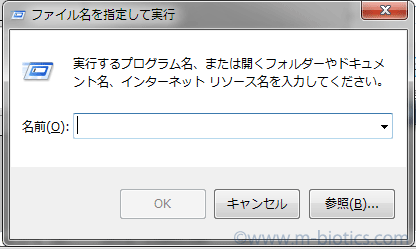
↑ホォッ!! 「ファイル名を指定して実行」というのが出てきたっ!
ここに、「SndVol」(全部半角でも可)と入力し、実行するらしい。
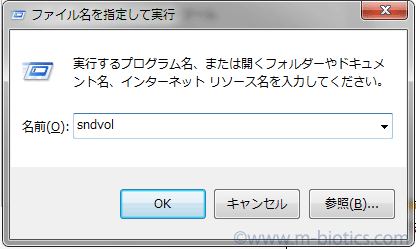
↑「sndvol」……と。これで「OK」を押すと……?
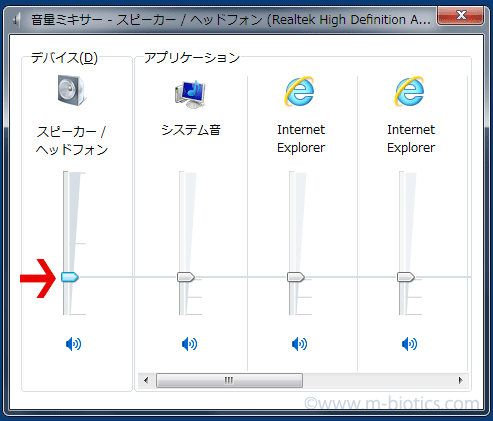
↑おおーーーっ!! 音量ミキサーが出てきたーーっ!! これで調節できるーーっ(泣)!!
音量を上げる
私は、「26%」に設定してあったボリュームを「50%」まで上げました。↓
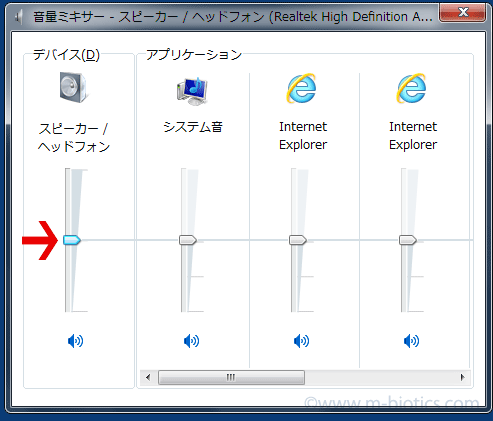
↑これで、無事、ヘッドフォンから聞こえてくる音声が大きくなりました。そして、クリックしても反応のなかったスピーカーアイコンが、ちゃんと反応するようになりました。
故障したわけではなかったんだ。良かった……。
一度は「音量26%」のまま過ごすことも覚悟したので、解決できて本当にありがたかったです。
インターネット様々や!!(そして、教えてgooに質問した人、回答してくれた人にも感謝!)